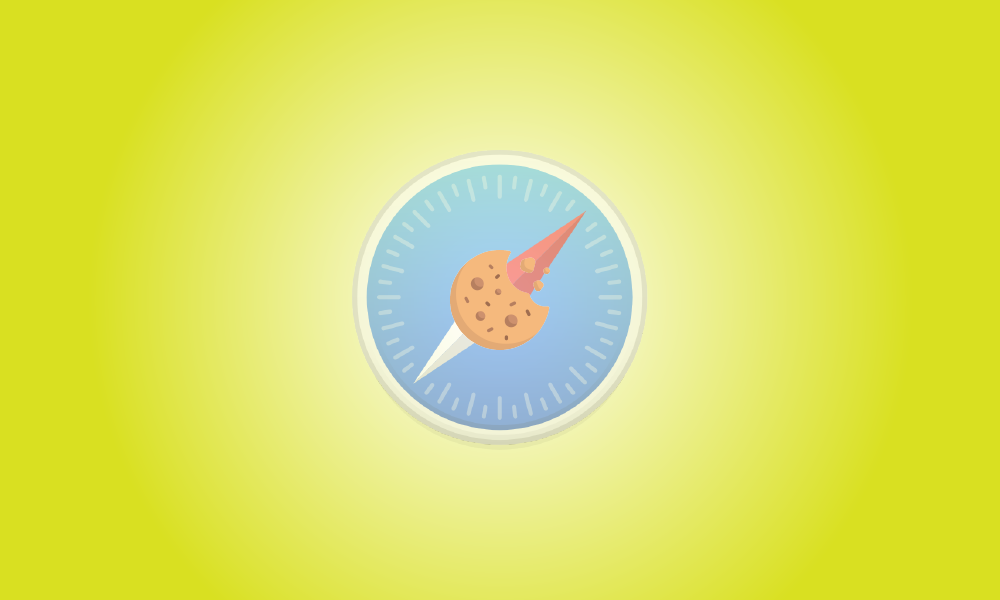Introduction
De nombreux sites Web exigent que vous activiez les cookies dans votre navigateur Web pour que tout se charge correctement. Les cookies sont de petits fichiers texte que les sites Web placent sur votre ordinateur pour les aider à mémoriser votre nom, votre adresse e-mail, vos identifiants de connexion enregistrés et d'autres informations que vous avez précédemment fournies avec le site Web. Bien que les cookies sur la plupart des sites Web ne soient pas nécessaires (et peuvent nuire à votre vie privée), vous devrez peut-être autoriser les sites Web à les conserver sur votre appareil afin qu'ils se chargent correctement.
Par défaut, Safari empêche l'enregistrement des cookies tiers sur votre Mac, et il existe même un paramètre pour empêcher l'enregistrement des cookies propriétaires. Si vous vous demandez comment les activer dans le navigateur Web natif d'Apple sur un Mac, la page suivante peut vous aider.
Quand et pourquoi activer les cookies Safari
Safari divise les cookies en deux types et permet aux utilisateurs d'empêcher les deux types lors de la navigation sur le Web. Apple désactive normalement les cookies tiers, mais permet aux cookies des sites Web propriétaires d'être conservés sur votre Mac pour une meilleure expérience. Mais pourquoi en est-il ainsi ? Pensez-vous que c'est une bonne idée d'autoriser les cookies dans Safari ? Oui, jusqu'à un certain point.
La plupart du temps, les cookies des sites Web que vous visitez ne sont pas intrinsèquement mauvais. Ces cookies sont connus sous le nom de cookies propriétaires, et leur suppression peut altérer la capacité du site Web à vous reconnaître ou à reconnaître votre appareil ou, dans le pire des cas, empêcher la page de se charger comme prévu.
Supposons que vous visitez souvent un site Web. Les cookies de ce site Web vous permettront de vous connecter à votre compte sans avoir à ressaisir vos identifiants de connexion. Certains cookies enregistrent vos préférences d'achat (comme les produits dans un panier ou ceux que vous avez vus précédemment), et les enregistrer sur votre Mac peut vous permettre d'effectuer des tâches sur un site Web beaucoup plus rapidement.
Les cookies tiers, en revanche, sont de petits éléments de données qui permettent aux entreprises et aux agences de publicité de suivre votre comportement en ligne même si vous ne visitez pas leur site Web. Depuis mars 2020, Apple a bloqué de manière native tous ces cookies, souvent appelés traceurs intersites, de sorte qu'aucun site Web ne peut vous surveiller lorsque vous naviguez sur le Web.
Ainsi, bien qu'il soit sûr d'autoriser les cookies propriétaires dans Safari, vous devez éviter à tout prix d'activer les cookies de sites Web tiers et d'entreprises.
Sur Mac, comment activer les cookies dans Safari
Si vous souhaitez utiliser des cookies lors de la navigation sur Internet sur Safari, vous devez au préalable lancer le programme Safari sur votre Mac. Lorsque Safari est ouvert, sélectionnez Préférences dans le menu de l'application Safari dans la barre de menus supérieure.
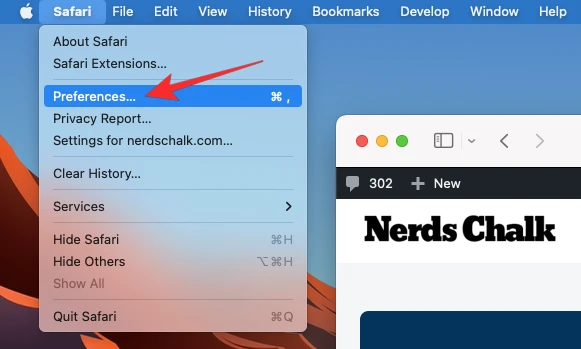
Lorsque la zone Préférences de Safari apparaît, sélectionnez l'option Confidentialité en haut.
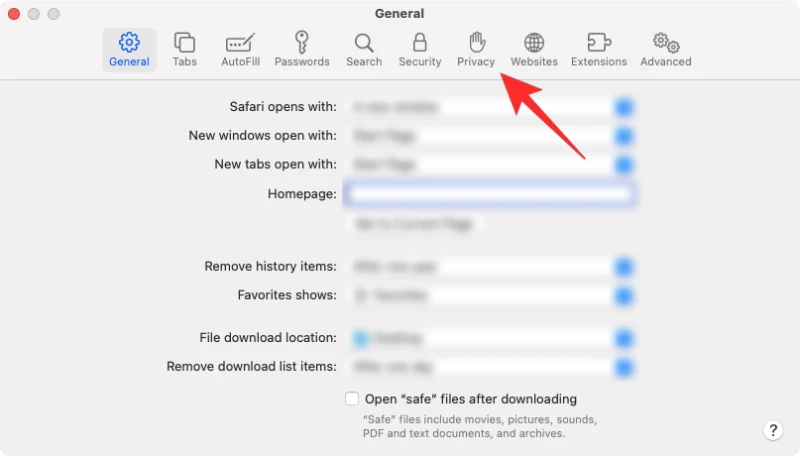
Vous pouvez autoriser les cookies propriétaires (ceux des sites Web que vous visitez souvent) sous Confidentialité en décochant l'option Bloquer tous les cookies sous "Cookies et données de sites Web".
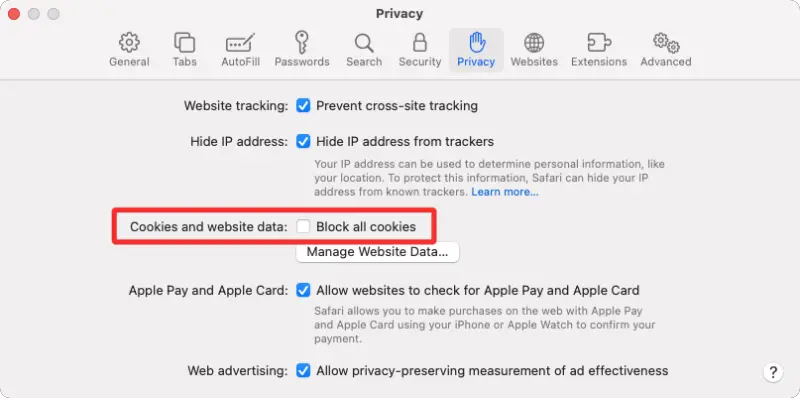
Si un site Web ne se charge pas correctement ou si les trackers tiers enregistrent des cookies, décochez l'option Empêcher le suivi intersite dans "Suivi de site Web".
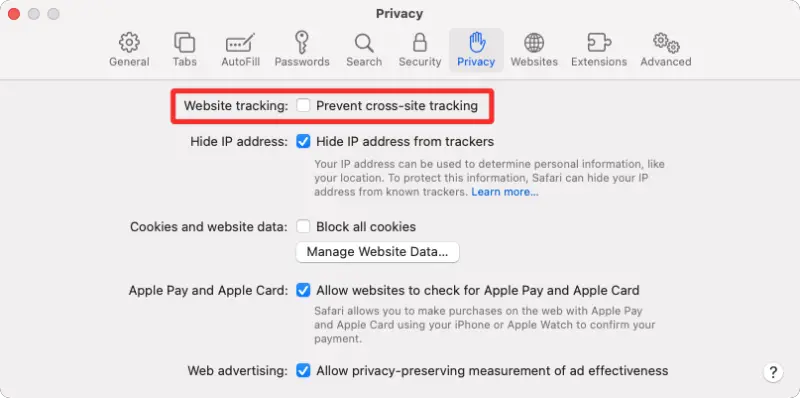
Nous vous recommandons de garder « Empêcher le suivi intersite » activé et de désactiver « Empêcher le suivi intersite » pour une expérience de navigation meilleure et plus sûre. Bloquez tous les cookies afin que seuls les sites Web que vous visitez puissent stocker des cookies adaptés à vos habitudes de navigation et à vos centres d'intérêt.
C'est tout ce qu'il y a à faire lorsqu'il s'agit d'activer les cookies dans Safari sur un Mac.